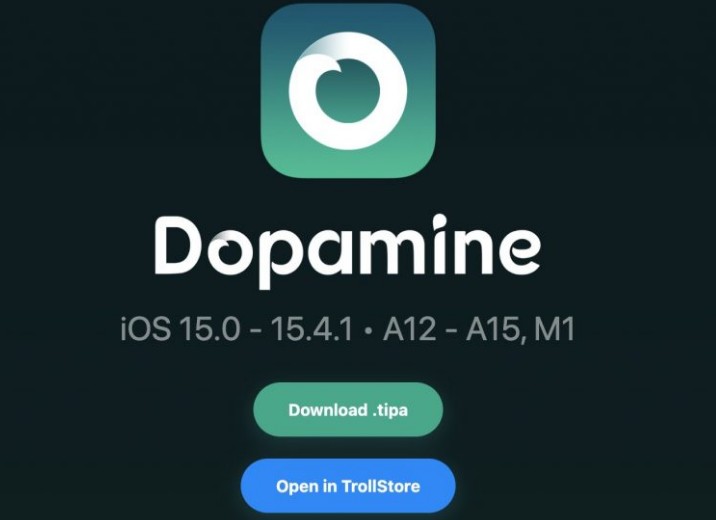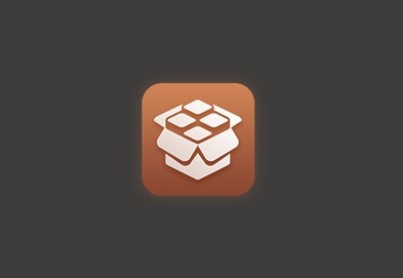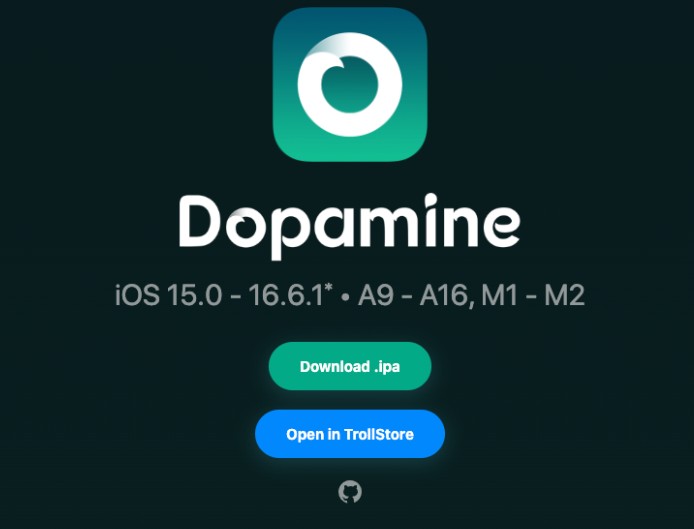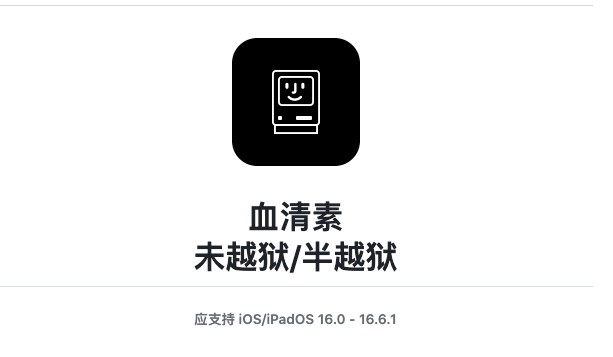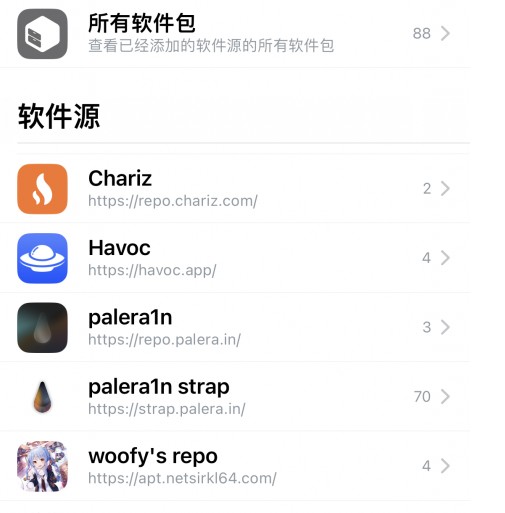今天小编为大家带来的是checkra1nU盘越狱教程,所需的工具有:一个U盘、一台电脑、checkra1n镜像文件以及U盘启动盘制作工具(不限软件),准备好了所有的东西下面就开始我们的本次教程吧。
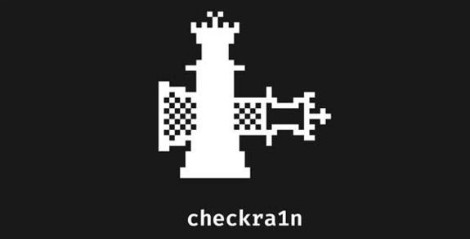
checkra1nU盘越狱教程
PS:checkra1nISO镜像文件工具下载地址
1、右键以管理员身份运行U盘启动盘制作工具,然后插上U盘,选择好checkra1n镜像文件;
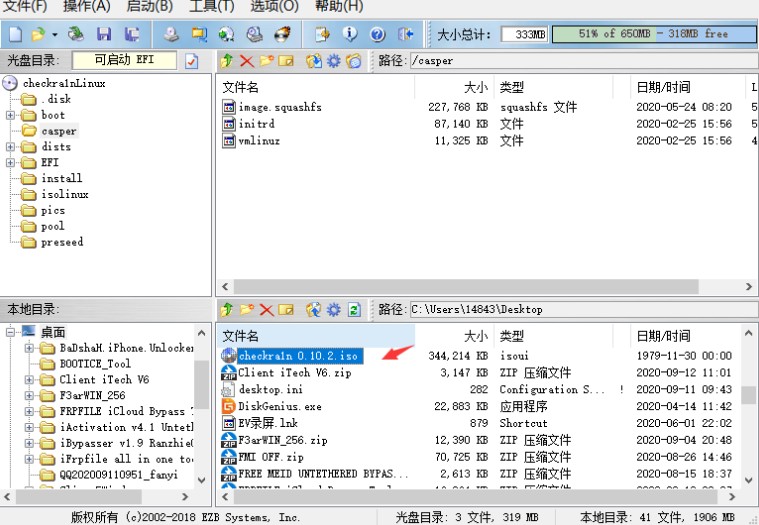
2、点击启动,写入镜像文件,其他地方不用设置,一般默认的就可以了;
注意:此项操作可能会格式化U盘,请事先备份好资料文件。
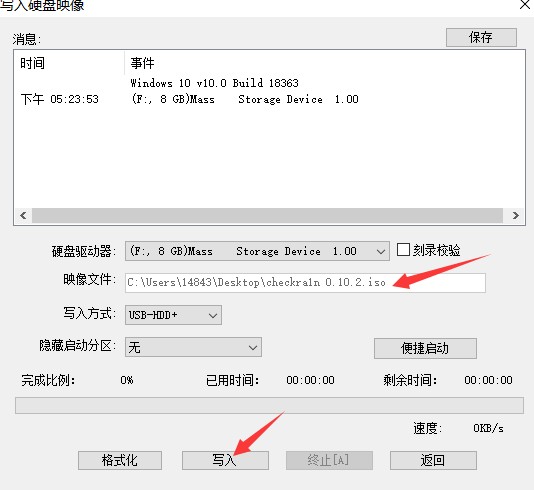
3、等待制作完成;
4、U盘启动盘工具制作完成后,开始越狱教程,插上U盘,重启电脑,进入u盘启动或者bios界面。找到启动(boot)这一栏并找到u盘启动(一般笔记本按f2和f12 台式机按DEL),选择u盘并按下回车然后稍等片刻,就能进入以下界面;
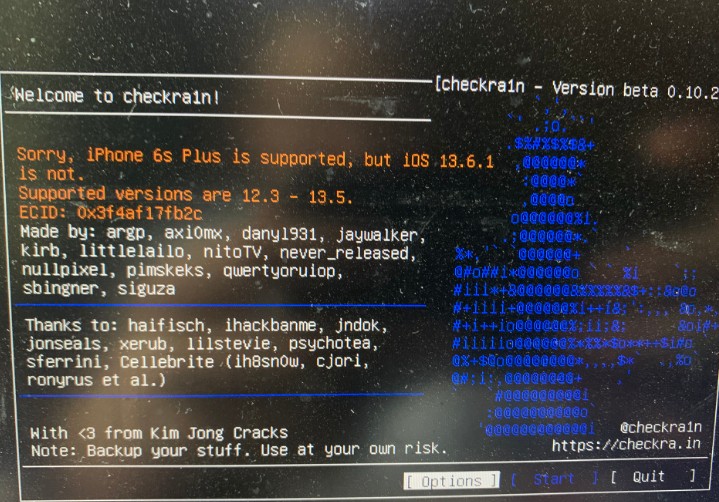
5、连接上电脑后,手机信息会显示出来,按下回车选中第一个选(allow),回车,再按上下键移动到back,返回。返回之后位于底部右边原本蓝色的start就会变成白色。
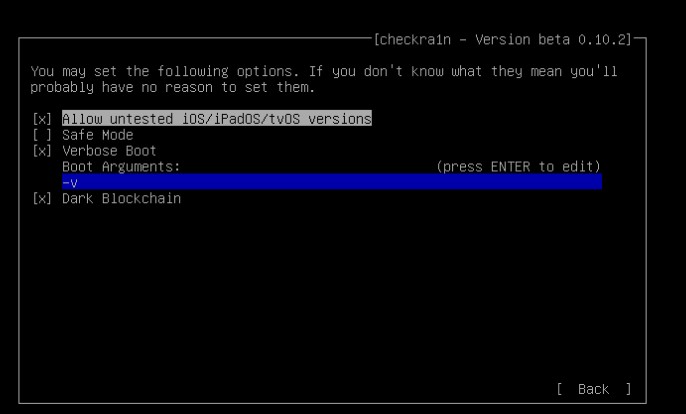
6、然后我们重新选中start回车两次,接着让你等待一会以让手机进入恢复模式。当手机进入恢复模式后,软件下方的按建会变成白色,此时选中next回车即可;
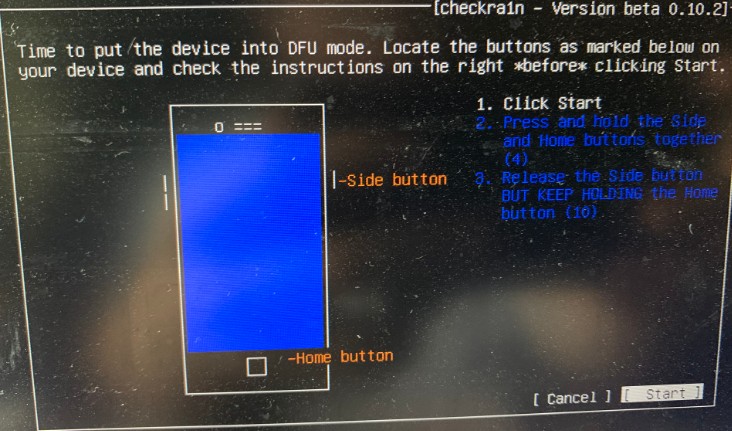
7、接下来你需要观察下一个页面上的手机图片,会有两个橙色字体链接这两个按键。在自己的手机上找到对应位置的按键,将他们长按下去。随后按下电脑上的回车(一定要快)接下来你需要看电脑屏幕上的橙色字体,等到选项橙色变成蓝色就松开对应的按键(一定不能搞错,否则会无法进入dfu)。等两个按键的文字全部变成蓝色的时候,(成功进入DFU模式)屏幕上会出现进度条,等条走完显示ALL done即可。这样你的手机就越狱成功了 。
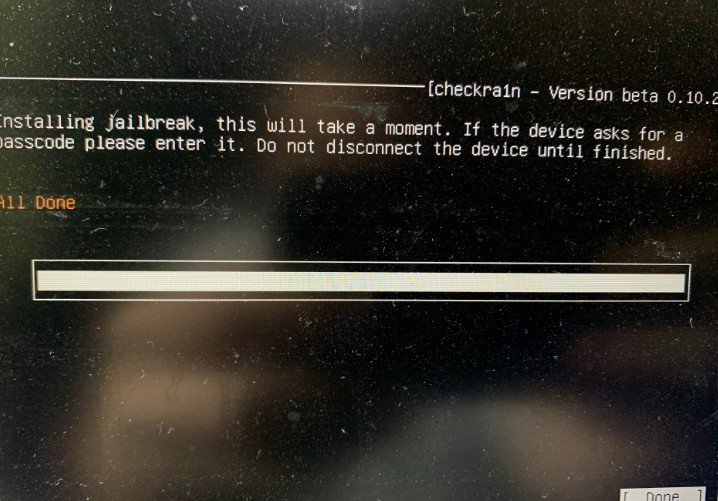
u盘越狱重启后怎么重新引导 利用U盘root之后,重启正确的引导方式,只要我们利用软件安装过程当中的详细操作步骤操作就可以。 记住在里边不要有一些特殊的操作,按照正规流程不要更改。
【常见问题】
1、是完美越狱吗,重启后已安装的插件还有效吗?
不是完美越狱,重启后无法使用已安装的插件,需要再次连接至电脑并重复越狱。
2、必须通过电脑吗,能否通过签名的方法安装 CheckRa1n 工具?
该越狱无需证书,越狱过程需要通过电脑端工具完成。
3、目前有 Windows 版的工具吗?
目前的越狱工具为 0.9 测试版且只支持 macOS,后期会支持 Windows 和 Linux 系统。
4、该越狱集成 Cydia 吗?
用 工具越狱后,可以手动安装原生的 Cydia。开发者还表示,后续会支持其他包管理器,并且不需要 Checkra1n 更新。
5、iPhone 5S/iPad Mini 2/iPad Mini 3/iPad Air 如何越狱?
以上设备需要在命令行界面执行”./checkra1n.app/Contents/MacOS/checkra1n_gui -“来越狱。
6、Cydia 无法联网怎么办?
通过爱思助手安装乐网,开启全局拦截。